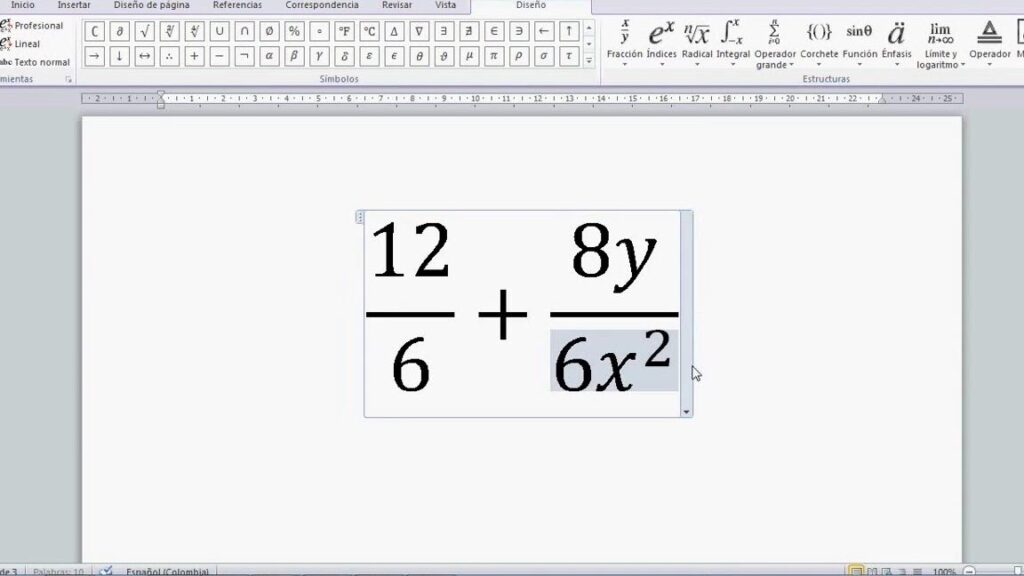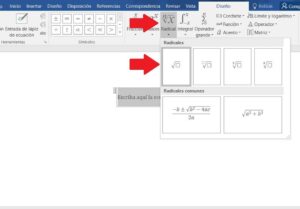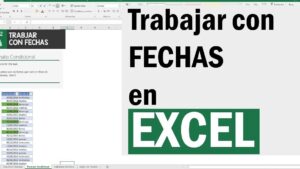Microsoft Word es una herramienta altamente utilizada en la creación y edición de documentos. En muchas ocasiones, necesitamos incluir fracciones en nuestros textos, ya sea para representar valores matemáticos o para dar formato estético a nuestro contenido.
En este artículo, te mostraremos cómo puedes crear fracciones en Word fácilmente en tan solo 6 pasos. Aprenderás a usar la herramienta de ecuaciones de Word y especificar el tipo de fracción que deseas utilizar. ¡No te preocupes! Es más sencillo de lo que parece y pronto te convertirás en un experto en el manejo de fracciones en Word.
Paso 1: Abrir Microsoft Word 2010
Lo primero que debes hacer para crear fracciones en Word es abrir el programa Microsoft Word 2010 en tu computadora. Si ya tienes instalado el programa, puedes hacer doble clic en el ícono de Word en tu escritorio o buscarlo en el menú de inicio.
Una vez que se abra el programa, verás la ventana de inicio de Word con opciones para crear un nuevo documento o abrir uno existente. Puedes elegir la opción que más se ajuste a tus necesidades.
Paso 2: Colocar el cursor en el lugar deseado del documento
Antes de comenzar a insertar una fracción en Word, debes asegurarte de colocar el cursor en el lugar del documento donde deseas que aparezca la fracción. Puedes hacer clic en ese lugar específico o moverte utilizando las teclas de flecha en tu teclado.
Recuerda que puedes colocar el cursor en cualquier parte del documento, ya sea dentro de un párrafo existente o en un espacio en blanco. Esto te brinda la flexibilidad de colocar tus fracciones donde mejor se adapten a tu documento.
Paso 3: Acceder a la pestaña «Insertar»
Una vez que hayas colocado el cursor en el lugar deseado del documento, deberás acceder a la pestaña «Insertar» en la barra de herramientas de Word. Esta pestaña se encuentra en la parte superior de la ventana de Word, junto a otras pestañas como «Inicio», «Diseño de página», «Referencias» y más.
Haz clic en la pestaña «Insertar» para acceder a las opciones de formato y edición disponibles en Word.
Paso 4: Seleccionar «Ecuación»
Dentro de la pestaña «Insertar», encontrarás diferentes opciones de formato y edición disponibles en Word. Para crear fracciones, deberás seleccionar la opción «Ecuación».
Haz clic en el botón «Ecuación» para abrir la herramienta de ecuaciones de Word. Esta herramienta te permitirá crear diferentes elementos matemáticos, incluyendo fracciones.
Paso 5: Elegir «Fracciones» y especificar el tipo
Una vez que hayas seleccionado la opción «Ecuación», se abrirá una barra de herramientas adicional en la parte superior de la ventana de Word. En esta barra de herramientas, encontrarás diferentes opciones para crear elementos matemáticos.
Para crear una fracción en Word, deberás hacer clic en la opción «Fracciones» dentro de la barra de herramientas de ecuaciones. Al hacerlo, se desplegará un menú con diferentes tipos de fracciones disponibles.
Selecciona el tipo de fracción que deseas utilizar. Puedes elegir entre fracciones horizontales, fracciones diagonales, fracciones pequeñas y más. Elige el tipo que mejor se adapte a tus necesidades y preferencias.
Paso 6: Escribir numerador y denominador en el cuadro correspondiente
Una vez que hayas seleccionado el tipo de fracción, se insertará una estructura de fracción en el lugar donde colocaste el cursor en el documento. Verás un cuadro con un espacio para el numerador y un espacio para el denominador.
Simplemente escribe el numerador y denominador de tu fracción en los espacios correspondientes. Puedes utilizar números, letras o cualquier otro carácter que desees. Los caracteres se ajustarán automáticamente al tamaño de la fracción, asegurando una apariencia profesional y estéticamente agradable.
Recuerda que también puedes editar la fracción una vez que la hayas insertado. Puedes hacer clic dentro del cuadro de la fracción para seleccionarla y luego usar las herramientas de edición disponibles en la barra de herramientas de ecuaciones para cambiar el tamaño, la alineación y otros aspectos de la fracción.
Crear fracciones en Word es más fácil de lo que parece. Solo necesitas seguir estos 6 sencillos pasos: abrir Microsoft Word 2010, colocar el cursor en el lugar deseado del documento, acceder a la pestaña «Insertar», seleccionar «Ecuación», elegir el tipo de fracción y escribir el numerador y denominador en el cuadro correspondiente.
A partir de aquí, podrás utilizar esta herramienta para agregar cualquier fracción que necesites en tus documentos de Word. ¡Ya no habrá límites para expresar tus ideas matemáticas o dar formato a tu contenido de manera estética!